Common shell commands

下面为大家总结Linux shell的常用命令
前言
使用Linux shell是一些程序员每天的基本工作,但我们经常会忘记一些有用的shell命令和技巧。当然,命令我能记住,但我不敢说能记得如何用它执行某个特定任务。需要注意一点的是,有些用法需要在你的Linux系统里安装额外的软件。下面话不多说了,来看看详细的内容吧。
检查远程端口是否对bash开放:
echo >/dev/tcp/8.8.8.8/53 && echo "open"
让进程转入后台:
Ctrl + z
将进程转到前台:
fg
产生随机的十六进制数,其中n是字符数:
openssl rand -hex n
在当前shell里执行一个文件里的命令:
source /home/user/file.name
截取前5个字符:
${variable:0:5}SSH debug 模式:
ssh -vvv user@ip_address
SSH with pem key:
ssh user@ip_address -i key.pem
用wget抓取完整的网站目录结构,存放到本地目录中:
wget -r --no-parent --reject "index.html*" http://hostname/ -P /home/user/dirs
一次创建多个目录:
mkdir -p /home/user/{test,test1,test2}列出包括子进程的进程树:
ps axwef
创建 war 文件:
jar -cvf name.war file
测试硬盘写入速度:
dd if=/dev/zero of=/tmp/output.img bs=8k count=256k; rm -rf /tmp/output.img
测试硬盘读取速度:
hdparm -Tt /dev/sda
获取文本的md5 hash:
echo -n "text" | md5sum
检查xml格式:
xmllint --noout file.xml
将tar.gz提取到新目录里:
tar zxvf package.tar.gz -C new_dir
使用curl获取HTTP头信息:
curl -I http://www.example.com
修改文件或目录的时间戳(YYMMDDhhmm):
touch -t 0712250000 file
用wget命令执行ftp下载:
wget -m ftp://username:password@hostname
生成随机密码(例子里是16个字符长):
LANG=c < /dev/urandom tr -dc _A-Z-a-z-0-9 | head -c${1:-16};echo;快速备份一个文件:
cp some_file_name{,.bkp}访问Windows共享目录:
smbclient -U "DOMAIN\user" //dc.domain.com/share/test/dir
执行历史记录里的命令(这里是第100行):
!100
解压:
unzip package_name.zip -d dir_name
输入多行文字(CTRL + d 退出):
cat > test.txt
创建空文件或清空一个现有文件:
\> test.txt
与Ubuntu NTP server同步时间:
ntpdate ntp.ubuntu.com
用netstat显示所有tcp4监听端口:
netstat -lnt4 | awk '{print $4}' | cut -f2 -d: | grep -o '[0-9]*'qcow2镜像文件转换:
qemu-img convert -f qcow2 -O raw precise-server-cloudimg-amd64-disk1.img \precise-server-cloudimg-amd64-disk1.raw
重复运行文件,显示其输出(缺省是2秒一次):
watch ps -ef
所有用户列表:
getent passwd
Mount root in read/write mode:
mount -o remount,rw /
挂载一个目录(这是不能使用链接的情况):
mount --bind /source /destination
动态更新DNS server:
nsupdate < <EOF update add $HOST 86400 A $IP send EOF
递归grep所有目录:
grep -r "some_text" /path/to/dir
列出前10个最大的文件:
lsof / | awk '{ if($7 > 1048576) print $7/1048576 "MB "$9 }' | sort -n -u | tail显示剩余内存(MB):
free -m | grep cache | awk '/[0-9]/{ print $4" MB" }'打开Vim并跳到文件末:
vim + some_file_name
Git 克隆指定分支(master):
git clone git@github.com:name/app.git -b master
Git 切换到其它分支(develop):
git checkout develop
Git 删除分支(myfeature):
git branch -d myfeature
Git 删除远程分支
git push origin :branchName
Git 将新分支推送到远程服务器:
git push -u origin mynewfeature
打印历史记录中最后一次cat命令:
!cat:p
运行历史记录里最后一次cat命令:
!cat
找出/home/user下所有空子目录:
find /home/user -maxdepth 1 -type d -empty
获取test.txt文件中第50-60行内容:
< test.txt sed -n '50,60p'
运行最后一个命令(如果最后一个命令是mkdir /root/test, 下面将会运行: sudo mkdir /root/test):
sudo !!
创建临时RAM文件系统 – ramdisk (先创建/tmpram目录):
mount -t tmpfs tmpfs /tmpram -o size=512m
Grep whole words:
grep -w "name" test.txt
在需要提升权限的情况下往一个文件里追加文本:
echo "some text" | sudo tee -a /path/file
列出所有kill signal参数:
kill -l
在bash历史记录里禁止记录最后一次会话:
kill -9 $$
扫描网络寻找开放的端口:
nmap -p 8081 172.20.0.0/16
设置git email:
git config --global user.email "me@example.com"
To sync with master if you have unpublished commits:
git pull --rebase origin master
将所有文件名中含有”txt”的文件移入/home/user目录:
find -iname "*txt*" -exec mv -v {} /home/user \;将文件按行并列显示:
paste test.txt test1.txt
shell里的进度条:
pv data.log
使用netcat将数据发送到Graphite server:
echo "hosts.sampleHost 10 `date +%s`" | nc 192.168.200.2 3000
将tabs转换成空格:
expand test.txt > test1.txt
Skip bash history:
< space >cmd
去之前的工作目录:
cd -
拆分大体积的tar.gz文件(每个100MB),然后合并回去:
split –b 100m /path/to/large/archive /path/to/output/files cat files* > archive
使用curl获取HTTP status code:
curl -sL -w "%{http_code}\\n" www.example.com -o /dev/null设置root密码,强化MySQL安全安装:
/usr/bin/mysql_secure_installation
当Ctrl + c不好使时:
Ctrl + \
获取文件owner:
stat -c %U file.txt
block设备列表:
lsblk -f
找出文件名结尾有空格的文件:
find . -type f -exec egrep -l " +$" {} \;找出文件名有tab缩进符的文件
find . -type f -exec egrep -l $'\t' {} \;用”=”打印出横线:全选复制放进笔记
printf '%100s\n' | tr ' ' =
The above is the detailed content of Common shell commands. For more information, please follow other related articles on the PHP Chinese website!

Hot AI Tools

Undresser.AI Undress
AI-powered app for creating realistic nude photos

AI Clothes Remover
Online AI tool for removing clothes from photos.

Undress AI Tool
Undress images for free

Clothoff.io
AI clothes remover

AI Hentai Generator
Generate AI Hentai for free.

Hot Article

Hot Tools

Notepad++7.3.1
Easy-to-use and free code editor

SublimeText3 Chinese version
Chinese version, very easy to use

Zend Studio 13.0.1
Powerful PHP integrated development environment

Dreamweaver CS6
Visual web development tools

SublimeText3 Mac version
God-level code editing software (SublimeText3)

Hot Topics
 1377
1377
 52
52
 How do I use regular expressions (regex) in Linux for pattern matching?
Mar 17, 2025 pm 05:25 PM
How do I use regular expressions (regex) in Linux for pattern matching?
Mar 17, 2025 pm 05:25 PM
The article explains how to use regular expressions (regex) in Linux for pattern matching, file searching, and text manipulation, detailing syntax, commands, and tools like grep, sed, and awk.
 How do I monitor system performance in Linux using tools like top, htop, and vmstat?
Mar 17, 2025 pm 05:28 PM
How do I monitor system performance in Linux using tools like top, htop, and vmstat?
Mar 17, 2025 pm 05:28 PM
The article discusses using top, htop, and vmstat for monitoring Linux system performance, detailing their unique features and customization options for effective system management.
 How do I implement two-factor authentication (2FA) for SSH in Linux?
Mar 17, 2025 pm 05:31 PM
How do I implement two-factor authentication (2FA) for SSH in Linux?
Mar 17, 2025 pm 05:31 PM
The article provides a guide on setting up two-factor authentication (2FA) for SSH on Linux using Google Authenticator, detailing installation, configuration, and troubleshooting steps. It highlights the security benefits of 2FA, such as enhanced sec
 How do I manage software packages in Linux using package managers (apt, yum, dnf)?
Mar 17, 2025 pm 05:26 PM
How do I manage software packages in Linux using package managers (apt, yum, dnf)?
Mar 17, 2025 pm 05:26 PM
Article discusses managing software packages in Linux using apt, yum, and dnf, covering installation, updates, and removals. It compares their functionalities and suitability for different distributions.
 How do I use sudo to grant elevated privileges to users in Linux?
Mar 17, 2025 pm 05:32 PM
How do I use sudo to grant elevated privileges to users in Linux?
Mar 17, 2025 pm 05:32 PM
The article explains how to manage sudo privileges in Linux, including granting, revoking, and best practices for security. Key focus is on editing /etc/sudoers safely and limiting access.Character count: 159
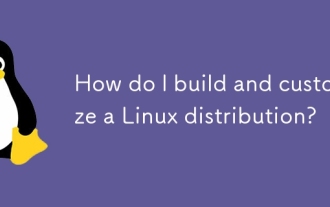 How do I build and customize a Linux distribution?
Mar 14, 2025 pm 04:45 PM
How do I build and customize a Linux distribution?
Mar 14, 2025 pm 04:45 PM
The article details the process of building and customizing a Linux distribution, covering choosing a base system, using build tools like LFS and Debian-based systems, customizing packages, and modifying the kernel. It also discusses managing softwar
 How do I configure networking in Linux (static IP, DHCP, DNS)?
Mar 14, 2025 pm 04:55 PM
How do I configure networking in Linux (static IP, DHCP, DNS)?
Mar 14, 2025 pm 04:55 PM
The article provides a guide on configuring Linux networking, focusing on setting up static IP, DHCP, and DNS configurations. It details steps for editing configuration files and restarting network services to apply changes.
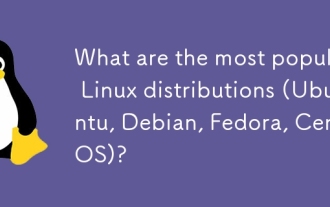 What are the most popular Linux distributions (Ubuntu, Debian, Fedora, CentOS)?
Mar 14, 2025 pm 04:50 PM
What are the most popular Linux distributions (Ubuntu, Debian, Fedora, CentOS)?
Mar 14, 2025 pm 04:50 PM
The article discusses popular Linux distributions: Ubuntu, Debian, Fedora, and CentOS, focusing on their unique features and suitability for different users. It compares Ubuntu and Debian's release cycles, software availability, and support, and high




